How To Install PyCharm IDE On Windows? – नमस्कार दोस्तों CodeMaster में आप सभी का बहुत-बहुत स्वागत हैं| आज हम जानेंगे की Windows 7 या 10 में PyCharm IDE कैसे Install किया जा सकता हैं|
दोस्तों PyCharm एक IDE हैं जो हमें Codes लिखने के लिए एक Comfortable Environment Provide करता हैं| PyCharm IDE का निर्माण मुख्यतः Python Programming के लिए किया गया हैं और आप इसमें Python Codes बहुत ही आसानी से लिख सकते हैं|
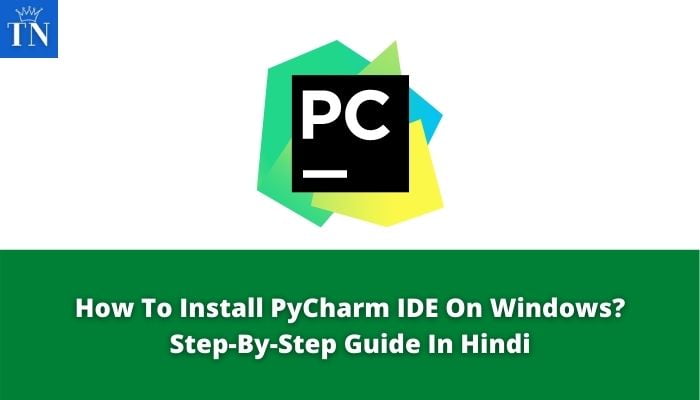
इसके अलावा आप इसमें Other Programing Languages में भी Coding कर सकते हैं, जैसे: Java, PHP, आदि| तो दोस्तों अगर आप एक Programmer (खासकर एक Python Programmer) हैं या Programming Start करना चाहते हैं तो आप को PyCharm का Use जरूर करना चाहिए|
अगर आप एक Begginer हैं और आप को नहीं पता की PyCharm IDE को Windows में कैसे Install करना हैं तो यह Article आप के लिए हैं|
तो चलिए शुरू करते हैं आज का Topic – How To Install PyCharm IDE On Windows?
How To Install PyCharm IDE On Windows 7 & 10?
तो दोस्तों अगर आप अपने Windows 7 या Windows 10 में PyCharm Install करना चाहते हैं तो नीचे दिए Steps को Follow करे:
👉सर्वप्रथम नीचे दिए Link पर Visit करें और Community PyCharm IDE जो कि Free-To-Use हैं, को अपने System में Download करें|
https://www.jetbrains.com/pycharm/download/#section=windows

👉Download हो जाने के बाद आपके Show In Folder के Through उस Location पर चले जाये जहाँ यह File Download हुई हैं|
👉अब जो File Download हुई हैं उसपर Double-Click करें, फिर Confirmation के लिए Yes पर Click करे और फिर एक Popup Window ओपन हो जाएगी, जैसा की आप नीचे Image देख सकते हैं|

👉 अब आप को Next पर Click कर देना हैं|
👉अब आप से Location पूछा जायेगा की आप Pycharm को System में कहाँ पर Install करना चाहते हैं, आप चाहे तो अपने अनुसार कोई भी Folder Choose कर सकते हैं या फिर By-Default Disk C Selected रहता हैं तो आप चाहे तो उसे ही Select रहने दे सकते हैं और Next पर Click कर दे|

👉Next पर Click करने के बाद आपके सामने कुछ Check-Boxes आएंगे, उसमें आपको कुछ भी नहीं छेड़ना हैं Simply दुबारा से Next पर Click कर के आगे बढ़ जाये|
👉अब आपके सामने एक Final Page आ जायेगा जहाँ आपको Install button पर Click कर देना हैं और ऐसा करते ही Pycharm आपके System में Install होना शुरू हो जायेगा, जैसा की आप नीचे Image में देख सकते हैं|

👉Install होने के बाद आप को Finish Button पर Click कर देना हैं|
👉बधाई हो आपने Successfully अपने System में Pycharm IDE को Install कर लिया हैं|
दोस्तों ऊपर बताये गए Steps को Follow करके आप Windows 7 और Windows 10, दोनों में ही Pycharm को आसानी से Install कर सकते हैं|
Final Words
तो दोस्तों आज मैंने आप को How To Install PyCharm IDE On Windows? के बारे में Step-By-Step Guide किया हैं और मैं आशा करता हु की आप सभी को यह Article समझ में आ गया होगा और आप सभी ने Windows OS में Pycharm IDE को Install करना भी सिख लिया होगा|
फिर भी दोस्तों अगर आपको ऊपर बताये गए Process को करने में कही पर भी कोई भी Problem आ रही हैं तो इस Post के नीचे दिए Comment Box में अपनी समस्या को जरूर से शेयर करें, हम आपके Problems को Solve करने की पूरी कोशिश करेंगे|
Article को पूरा पढ़ने के लिए आप सभी का बहुत-बहुत धन्यवाद|